کچھ صارفین نے اطلاع دی ہے کہ ڈسکارڈ ایپ تصادفی طور پر دوبارہ شروع ہوتی رہتی ہے۔ ان کے ونڈوز پی سی پر۔ اگرچہ یہ مسئلہ کچھ لوگوں کے لیے سلسلہ بندی کے دوران ہوتا ہے، بہت سے لوگوں کو عام طور پر ایپ کا استعمال کرتے ہوئے مسئلہ کا سامنا کرنا پڑا ہے۔ اب، یہ مسئلہ کیوں پیدا ہوتا ہے، آئیے ذیل میں معلوم کریں۔
میرا ڈسکارڈ کریش اور دوبارہ شروع کیوں ہوتا رہتا ہے؟
آپ تو ڈسکارڈ ایپ تصادفی طور پر بند یا کریش ہوتی رہتی ہے۔ ، یہ خراب یا پرانے ڈیوائس ڈرائیورز کی وجہ سے ہوسکتا ہے۔ لہذا، یقینی بنائیں کہ آپ کے سسٹم پر جدید ترین ڈیوائس ڈرائیورز انسٹال ہیں۔ اس کے علاوہ، یہ ایپ میں فعال ہارڈ ویئر ایکسلریشن، کرپٹ کیش فائل، یا خود ایپ کی خراب انسٹالیشن کی وجہ سے ہو سکتا ہے۔
مندرجہ بالا وجوہات کے علاوہ، اگر ڈسکارڈ خود بخود بند ہونا اور دوبارہ شروع ہوتا رہتا ہے، تو ایپ کے پرانے ورژن، موجودہ سرور کے علاقے میں مسئلہ وغیرہ کی وجہ سے مسئلہ شروع ہوسکتا ہے۔ کچھ مثالوں میں، یہ سرور کا مسئلہ بھی ہوسکتا ہے۔ اگر Discord سرورز فی الحال ڈاؤن ہیں، تو آپ کو ایپ کے منقطع ہونے اور پھر تصادفی طور پر دوبارہ شروع ہونے کے مسئلے کا سامنا کرنا پڑ سکتا ہے۔ تو کرو سرور کی حیثیت کو چیک کریں۔ ڈسکارڈ اور یقینی بنائیں کہ یہ چل رہا ہے۔
میں اسٹریمنگ کے دوران ڈسکارڈ کریشنگ کو کیسے ٹھیک کروں؟
آپ اپنے تمام ڈیوائس ڈرائیورز، خاص طور پر گرافکس ڈرائیورز کو اپ ڈیٹ کرکے اسٹریمنگ کے دوران اپنی Discord ایپ کو کریش ہونے سے روک سکتے ہیں۔ اس کے علاوہ، ڈسکارڈ سے وابستہ کرپٹ کیش فائلوں کو حذف کرنا اس مسئلے کو حل کرنے کے لیے ایک اور اچھا حل ہے۔ آپ ایپ میں ہارڈویئر ایکسلریشن کو بھی بند کر سکتے ہیں، کی بائنڈز کو غیر فعال کر سکتے ہیں، یا Discord کے لیے مطابقت موڈ کو بند کر سکتے ہیں۔ اگر یہ حل مدد نہیں کرتے ہیں، تو آپ مسئلے کو حل کرنے کے لیے Discord کی صاف انسٹالیشن کر سکتے ہیں۔
ڈسکارڈ سلسلہ بندی کے دوران تصادفی طور پر دوبارہ شروع ہوتا رہتا ہے۔
اگر آپ کی Discord ایپ سٹریمنگ کے دوران یا صرف ایپ استعمال کرتے ہوئے تصادفی طور پر دوبارہ شروع ہوتی رہتی ہے، تو ایپ یا اپنے کمپیوٹر کو دوبارہ شروع کرنے کی کوشش کریں تاکہ یہ معلوم ہو سکے کہ آیا مسئلہ حل ہو گیا ہے۔ اگر اس سے مدد نہیں ملتی ہے تو، یہاں وہ اصلاحات ہیں جو آپ مسئلہ کو حل کرنے کے لیے استعمال کر سکتے ہیں:
- تمام ڈسکارڈ مثالوں کو ختم کریں اور ایپ کو دوبارہ شروع کریں۔
- یقینی بنائیں کہ ڈسکارڈ اپ ٹو ڈیٹ ہے۔
- ڈسکارڈ کیشے کو حذف کریں۔
- چینل کا علاقہ تبدیل کریں۔
- لیگیسی موڈ کو فعال کریں۔
- Discord پر ہارڈ ویئر ایکسلریشن کو بند کریں۔
- ڈسکارڈ کو دوبارہ انسٹال کریں۔
1] تمام ڈسکارڈ مثالوں کو ختم کریں اور ایپ کو دوبارہ شروع کریں۔

اس مسئلے کو حل کرنے کے لیے آپ سب سے پہلے جو کام کر سکتے ہیں وہ ہے Discord کے چلنے والے تمام واقعات کو بند کرنا اور پھر ایپ کو دوبارہ لانچ کرنا۔ آپ ونڈوز ٹاسک مینیجر کا استعمال کرتے ہوئے ایسا کر سکتے ہیں۔ یہاں طریقہ ہے:
سب سے پہلے، اپنے ٹاسک بار پر دائیں کلک کریں اور منتخب کریں۔ ٹاسک مینیجر اختیار اگلا، سے عمل ٹیب، ڈسکارڈ مثال کو منتخب کریں اور دبائیں کام ختم کریں۔ اسے بند کرنے کے لیے بٹن۔ اپنے کمپیوٹر پر چلنے والے ڈسکارڈ کی دیگر تمام مثالوں کے لیے اس قدم کو دہرائیں۔ ایک بار ہو جانے کے بعد، Discord کو دوبارہ شروع کریں اور چیک کریں کہ آیا مسئلہ حل ہو گیا ہے۔ اگر نہیں، تو آپ مسئلے کو حل کرنے کے لیے اگلا حل استعمال کر سکتے ہیں۔
پڑھیں: ڈسکارڈ انسٹال نہیں کر سکتے، ونڈوز پی سی پر انسٹالیشن ناکام ہو گئی ہے۔ .
2] یقینی بنائیں کہ ڈسکارڈ اپ ٹو ڈیٹ ہے۔
اس طرح کے مسائل سے بچنے کے لیے، یقینی بنائیں کہ آپ نے اپنے کمپیوٹر پر Discord کا تازہ ترین ورژن انسٹال کر لیا ہے۔ Discord انسٹال زیر التواء ہر دوبارہ شروع ہونے پر اپ ڈیٹ ہوتا ہے۔ آپ Discord پر زبردستی اپ ڈیٹ کرنے کے لیے Ctrl+R بھی دبا سکتے ہیں۔
اگر آپ Discord کا تازہ ترین ورژن استعمال کرتے ہیں پھر بھی یہ مسئلہ پیش آتا ہے، تو اگلا حل استعمال کریں۔
3] ڈسکارڈ کیشے کو حذف کریں۔
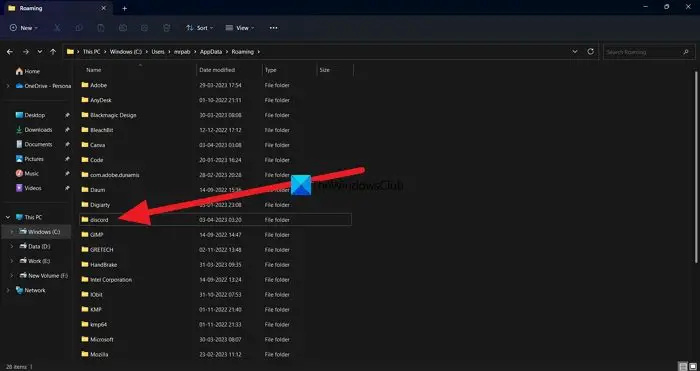
ہو سکتا ہے کہ Discord سے وابستہ ایک کرپٹ شدہ کیش ایپ کو تصادفی طور پر دوبارہ شروع کرنے پر مجبور کر رہا ہو۔ لہذا، اگر منظر نامہ قابل اطلاق ہے، تو مسئلہ کو حل کرنے کا طریقہ یہ ہے کہ آپ اپنے کمپیوٹر پر ذخیرہ شدہ ڈسکارڈ کے کیشے فولڈر کو صاف کریں۔ ایسا کرنے کے لیے، یہاں وہ اقدامات ہیں جن پر آپ عمل کر سکتے ہیں:
- سب سے پہلے، Ctrl+Shift+Esc ہاٹکی دبا کر ونڈوز ٹاسک مینیجر کو کھولیں۔
- اب، End ٹاسک بٹن کا استعمال کرتے ہوئے تمام Discord کے عمل کو ختم کریں۔
- اگلا، Win+R ہاٹکی کا استعمال کرتے ہوئے رن کمانڈ باکس کو شروع کریں اور درج کریں۔ %appdata% اس کے کھلے میدان میں۔
- اس کے بعد، تلاش کریں اختلاف فولڈر، اسے منتخب کریں، اور حذف کریں بٹن کا استعمال کرتے ہوئے اس فولڈر کو حذف کریں۔
- ایک بار مکمل ہونے کے بعد، آپ Discord ایپ کو دوبارہ شروع کر سکتے ہیں اور چیک کر سکتے ہیں کہ آیا اس نے تصادفی طور پر دوبارہ شروع ہونا بند کر دیا ہے یا نہیں۔
4] چینل کا علاقہ تبدیل کریں۔
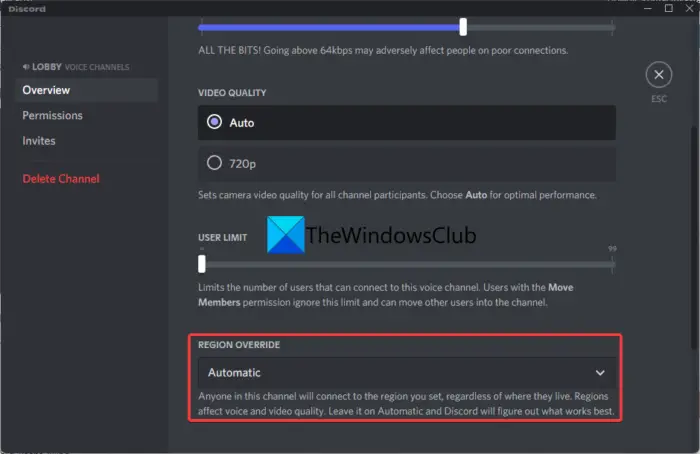
کسی خاص سرور کے علاقے کو استعمال کرتے وقت مسئلہ ہو سکتا ہے۔ اگر ایسا ہے تو، آپ DIsocrd پر سرور کے علاقے کو تبدیل کر سکتے ہیں اور چیک کر سکتے ہیں کہ آیا اس سے Discord کو تصادفی طور پر دوبارہ شروع کرنے کا مسئلہ حل ہو گیا ہے یا نہیں۔ ایسا کرنے کے اقدامات یہ ہیں:
- Discord ایپ میں، ایکٹو چینل پر ماؤس ہوور کریں اور پھر گیئر کے سائز کا بٹن دبائیں۔
- اب، پر منتقل جائزہ چینل کی ترتیبات میں ٹیب۔
- اگلا، کے لئے دیکھو ریجن اوور رائڈ آپشن اور اس پر کلک کریں۔
- اس کے بعد، موجودہ علاقے سے مختلف علاقہ منتخب کریں۔
- آخر میں، دبائیں تبدیلیاں محفوظ کرو نئی تبدیلیاں لاگو کرنے کے لیے بٹن۔
اگر کسی مخصوص علاقے میں شامل ہونے کے بعد بھی مسئلہ جوں کا توں رہتا ہے، تو آپ اسے حل کرنے کے لیے کوئی اور حل استعمال کر سکتے ہیں۔
پڑھیں: ونڈوز کمپیوٹر پر ڈسکارڈ کنسول لاگ کی خرابیوں کو درست کریں۔ .
5] لیگیسی موڈ کو فعال کریں۔
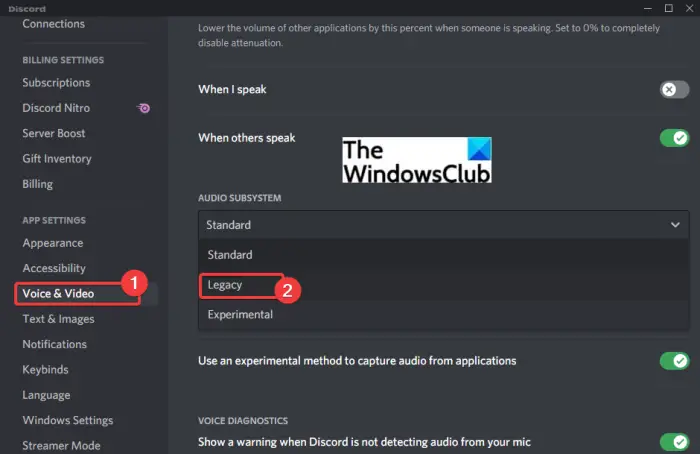
اگر آپ صوتی چینل میں شامل ہوتے ہیں تو Discord ایپ تصادفی طور پر دوبارہ شروع ہو جاتی ہے، تو ہو سکتا ہے کہ آڈیو پروسیسنگ کا کوئی مسئلہ ہو جس کی وجہ سے مسئلہ ہو۔ آپ کو پہلے سے طے شدہ یا معیاری آڈیو سب سسٹم کا استعمال کرتے ہوئے Discord کے ساتھ مسائل کا سامنا کرنا پڑ سکتا ہے، خاص طور پر پرانے آڈیو ڈرائیورز کے ساتھ۔ لہذا، ڈسکارڈ کے آڈیو سب سسٹم کو لیگیسی موڈ میں چیک کریں اور دیکھیں کہ آیا اس سے مدد ملتی ہے۔ یہاں طریقہ ہے:
غیر فعال آلات دکھائیں
- سب سے پہلے، Discord کھولیں اور پر کلک کریں۔ صارف کی ترتیبات (گیئر آئیکن) بٹن نیچے موجود ہے۔
- اب، پر کلک کریں آواز اور ویڈیو اختیار اور پھر پر جائیں آڈیو سبسسٹم سیکشن
- اس کے بعد، اس کے آگے موجود ڈراپ ڈاؤن آپشن کو دبائیں اور منتخب کریں۔ میراث آڈیو سب سسٹم
- اگلا، تصدیقی پرامپٹ پر اوکے بٹن کو دبائیں۔
- ایک بار کام کرنے کے بعد، ترتیبات کی ونڈو کو بند کریں اور Discord ایپ کو دوبارہ شروع کریں۔
امید ہے کہ اب آپ کو اسی مسئلے کا سامنا نہیں کرنا پڑے گا۔
پڑھیں: ڈسکارڈ ونڈوز پی سی پر کریش یا منجمد ہوتا رہتا ہے۔ .
6] ڈسکارڈ پر ہارڈ ویئر ایکسلریشن کو بند کریں۔
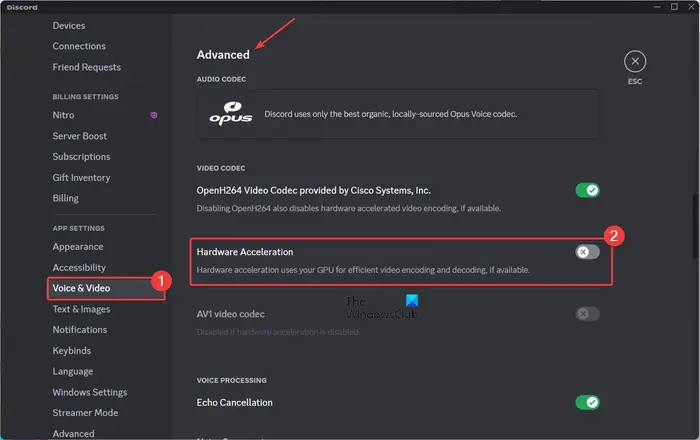
ہارڈ وئر کی صلاحیت بہتر بنانا ایک آسان خصوصیت ہے جو Discord کو آپ کے GPU کو مکمل طور پر استعمال کرنے اور ویڈیو انکوڈنگ/ڈی کوڈنگ جیسے کاموں کو تیز کرنے کی اجازت دیتی ہے۔ تاہم، یہ فیچر ایپ کے باقاعدہ کام کرنے میں کئی خرابیوں اور مسائل کا سبب بھی بن سکتا ہے کیونکہ یہ آپ کے سسٹم کے وسائل کو مغلوب کر سکتا ہے۔
اب، اگر آپ Discord پر ہارڈ ویئر ایکسلریشن فنکشن کو فعال کرنے کے بعد اس مسئلے کا سامنا کر رہے ہیں، تو اسے غیر فعال کرنے پر غور کریں اور پھر چیک کریں کہ آیا مسئلہ ٹھیک ہو گیا ہے۔ یہاں وہ اقدامات ہیں جو آپ ایسا کرنے کے لیے استعمال کر سکتے ہیں:
- سب سے پہلے، Discord ایپ کو کھولیں اور پر کلک کریں۔ صارف کی ترتیبات اس کی کھڑکی کے نیچے سے بٹن۔
- اب، پر جائیں آواز اور ویڈیو آپشن اور نیچے تک سکرول کریں۔ اعلی درجے کی دائیں طرف کے پین میں سیکشن۔
- اگلا، سے وابستہ ٹوگل کو بند کریں۔ ہارڈ وئر کی صلاحیت بہتر بنانا اختیار
- آخر میں، Discord کو دوبارہ لانچ کریں اور امید ہے کہ ایپ خود بخود دوبارہ شروع نہیں ہوگی۔
7] ڈسکارڈ کو دوبارہ انسٹال کریں۔
اگر مندرجہ بالا تمام حل آپ کی مدد نہیں کرتے ہیں، تو مسئلہ کو حل کرنے کا آخری حربہ اپنے سسٹم پر Discord ایپ کی ایک تازہ اور صاف کاپی کو دوبارہ انسٹال کرنا ہے۔ یہ امکان ہے کہ آپ ایپ کی خراب انسٹالیشن سے نمٹ رہے ہیں یا کچھ ڈسکارڈ فائلز متاثر ہیں اور اسے بے ترتیب طور پر دوبارہ شروع کرنے پر مجبور کر رہے ہیں۔ لہذا، ایپ کو ان انسٹال اور دوبارہ انسٹال کرنے سے آپ کو مدد ملنی چاہیے۔
سب سے پہلے، اپنے کمپیوٹر سے ڈسکارڈ کو مکمل طور پر ہٹا دیں۔ اس کے لیے Win+I کا استعمال کرتے ہوئے ترتیبات کھولیں اور پر جائیں۔ ایپس ٹیب اب، دبائیں ایپس اور خصوصیات آپشن اور پھر ڈسکارڈ ایپ پر نیچے سکرول کریں۔ اس کے بعد، اس کے ساتھ موجود تھری ڈاٹ مینیو بٹن پر کلک کریں، ان انسٹال آپشن کو دبائیں، اور اس عمل کو مکمل کرنے کے لیے اسکرین پر دی گئی ہدایات پر عمل کریں۔
جب ہو جائے تو، Discord ایپ کی انسٹالیشن لوکیشن پر جائیں اور اسے ڈیلیٹ کرنا یقینی بنائیں۔ مزید برآں، سے Discord فولڈر کو صاف کریں۔ C:\Users\
اگلے آغاز پر، ڈسکارڈ کا تازہ ترین ورژن اس کی آفیشل ویب سائٹ سے ڈاؤن لوڈ کریں اور اسے اپنے پی سی پر انسٹال کریں۔ Discord ایپ کو خود بخود دوبارہ شروع کیے بغیر اب ٹھیک سے چلنا چاہیے۔
مجھے امید ہے اس سے مدد ملے گی!
اب پڑھیں: ونڈوز پر ڈسکارڈ وائس کنکشن کی خرابیوں کو درست کریں۔ .





![Roku پر چینل کی خرابی نہیں چل سکتی [درست]](https://prankmike.com/img/roku/DF/can-rsquo-t-run-channel-error-on-roku-fix-1.png)








